win7自带分区功能怎么使用,win7自带分区功能使用方法
时间:2016-03-28 来源:互联网 浏览量:
电脑一般都需要分区,这样才能方便我们对各种文件和软件安装进行归类,如果电脑只有一个分区该怎么办?这个使用win7系统自带的分区功能就派上用场了,win7自带分区功能怎么使用?下面就跟大家说说。没有win7系统的用户可以点击win7旗舰版下载。
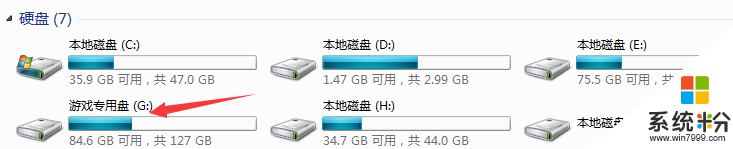
win7自带分区功能使用方法:
1、桌面右键计算机,选择“管理”打开;
2、找到“磁盘管理”;

3、选中C盘,右键选择“压缩卷”,会查询能够压缩出来多少空间,稍等一下就好;
4、查询出来之后直接点击压缩就可以了,稍等一会就会出现一个绿色的可用空间;
5、选中压缩出来的绿色分区,然后右键选择“新建简单卷” ;
6、输入简单卷的大小和分配的盘符之后点击下一步;之后选择格式化方式,建议使用NTFS格式,点击“下一步”。
7、所有设置完成后,就可以看到新建的分区了,这时点击“完成”,就行了。
关于在Win7系统自带分区功能的使用方法小编就和大家介绍到这了,有需要的用户不妨参考本文内容来处理,希望可以帮助到大家。
我要分享:
相关教程
- ·win7自带分区功能怎么用|win7自带分区功能使用方法
- ·Win7如何使用自带功能刻录系统盘?Win7使用自带功能刻录系统盘的方法
- ·笔记本win7旗舰版系统怎么使用自带修复功能修复Excel文件。 笔记本win7旗舰版系统使用自带修复功能修复Excel文件的方法。
- ·Win7旗舰版误删文件使用系统自带功能如何找回 Win7旗舰版误删文件使用系统自带功能怎么找回
- ·win7 32位纯净版系统Excel自带修复功能怎么使用
- ·w7如何利用自带软件调整分区|w7利用自带软件调整分区的方法
- ·win7屏幕密码 Win7设置开机锁屏密码的方法
- ·win7怎么硬盘分区 win7系统下如何对硬盘进行分区划分
- ·win7 文件共享设置 Win7如何局域网共享文件
- ·鼠标左键变右键右键无法使用window7怎么办 鼠标左键变右键解决方法
Win7系统教程推荐
- 1 win7屏幕密码 Win7设置开机锁屏密码的方法
- 2 win7 文件共享设置 Win7如何局域网共享文件
- 3 鼠标左键变右键右键无法使用window7怎么办 鼠标左键变右键解决方法
- 4win7电脑前置耳机没声音怎么设置 win7前面板耳机没声音处理方法
- 5win7如何建立共享文件 Win7如何共享文件到其他设备
- 6win7屏幕录制快捷键 Win7自带的屏幕录制功能怎么使用
- 7w7系统搜索不到蓝牙设备 电脑蓝牙搜索不到其他设备
- 8电脑桌面上没有我的电脑图标怎么办 win7桌面图标不见了怎么恢复
- 9win7怎么调出wifi连接 Win7连接WiFi失败怎么办
- 10w7系统麦克风不能说话 win7麦克风没有声音怎么调整设置
Win7系统热门教程
- 1 win7精简版系统怎么设置个性声音
- 2 win7系统中documents and settings如何打开文件夹 win7系统中如何打开documents and settings文件夹
- 3 Win7电脑蓝屏提示360fsflt.sys解决方法
- 4妙处多多的win7库功能
- 5win7系统需要激活密钥的解决方法
- 6win7怎么设置路由器恢复出厂设置的两种解决方法
- 7怎么快速修复win7电脑系统? 快速修复win7电脑系统的方法。
- 8怎样加快Win7开关机速度 加快Win7开关机速度的方法有哪些
- 9win7纯净版怎么删除隐藏分区,win7删除隐藏分区的方法
- 10win7怎么更改屏幕亮度 win7系统屏幕亮度修改教程
最新Win7教程
- 1 win7屏幕密码 Win7设置开机锁屏密码的方法
- 2 win7怎么硬盘分区 win7系统下如何对硬盘进行分区划分
- 3 win7 文件共享设置 Win7如何局域网共享文件
- 4鼠标左键变右键右键无法使用window7怎么办 鼠标左键变右键解决方法
- 5windows7加密绿色 Windows7如何取消加密文件的绿色图标显示
- 6windows7操作特点 Windows 7的特点有哪些
- 7win7桌面东西都没有了 桌面文件丢失了怎么办
- 8win7电脑前置耳机没声音怎么设置 win7前面板耳机没声音处理方法
- 9多个程序或窗口之间切换 如何在windows7中利用快捷键切换多个程序窗口
- 10win7资源管理器停止工作原因 windows资源管理器停止工作原因分析
